- Тип техники
- Бренд
Просмотр инструкции ноутбука HP ProBook 5320m (W7), страница 25

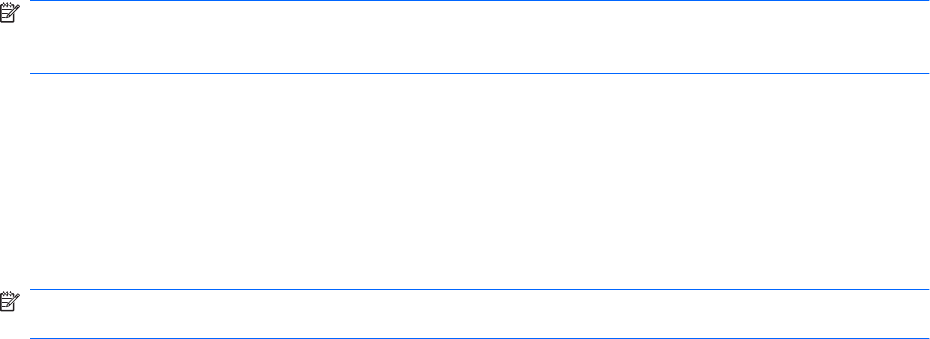
Использование кнопки беспроводной связи
Компьютер имеет кнопку и индикатор беспроводной связи и одно или несколько устройств
беспроводной связи (в зависимости от модели). По умолчанию все встроенные устройства
беспроводной связи включены, поэтому при включении компьютера индикатор беспроводной
связи будет светиться синим светом.
Индикатор беспроводной связи обозначает общее состояние устройств беспроводной связи, а
не состояние отдельного устройства. Если индикатор
беспроводной связи светится синим
светом, это означает, что включено по крайней мере одно устройство беспроводной связи. Если
индикатор беспроводной связи светится желтым светом, все устройства беспроводной связи
отключены.
По умолчанию все встроенные устройства беспроводной связи включены, поэтому кнопка
беспроводной связи позволяет одновременно включать и отключать все устройства
беспроводной связи. Управлять отдельными устройствами беспроводной
связи можно с
помощью элементов управления операционной системы.
ПРИМЕЧАНИЕ: Если устройства беспроводной связи отключены с помощью программы
настройки компьютера, кнопка беспроводной связи не будет работать, пока устройства снова не
будут включены.
Использование программного обеспечения Wireless Assistant (только
на некоторых моделях)
Устройство беспроводной связи можно включить или отключить с помощью программы Wireless
Assistant. Если устройство беспроводной связи отключено с помощью программы настройки
компьютера, необходимо включить его снова перед включением или выключением с помощью
программы Wireless Assistant.
ПРИМЕЧАНИЕ: При разрешении использования или включении устройства беспроводной
связи компьютер не подключается к сети или устройству с поддержкой Bluetooth автоматически.
Чтобы просмотреть состояние беспроводных устройств, щелкните значок Отображать скрытые
значки (стрелка в левой части области уведомлений) и поместите указатель мыши на значок
беспроводной связи.
Если значок беспроводной связи не отображается в области уведомлений, выполните
следующие действия для изменения свойств программы Wireless Assistant.
1. Выберите Пуск > Панель управления > Оборудование и звук > Центр мобильности
Windows.
2. Щелкните значок беспроводной связи на эскизе Wireless Assistant, расположенном в нижней
части окна центра мобильности Windows®.
3. Щелкните Properties(Свойства).
4. Установите флажок HP Wireless Assistant icon in notification area (Значок HP Wireless
Assistant в области уведомлений).
5. Щелкните Apply (Применить).
6. Щелкните Close (Закрыть).
Использование беспроводных устройств 15
Ваш отзыв будет первым



